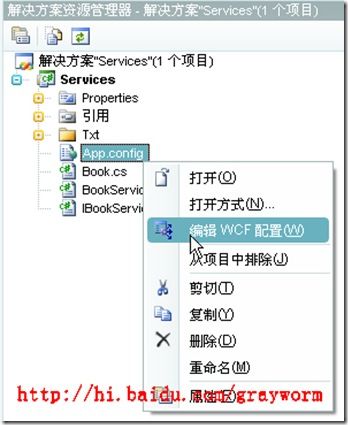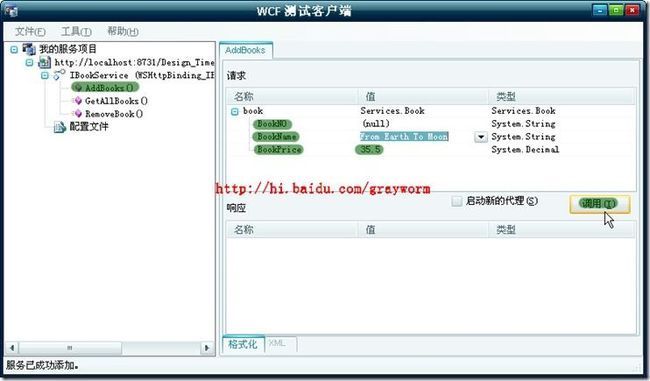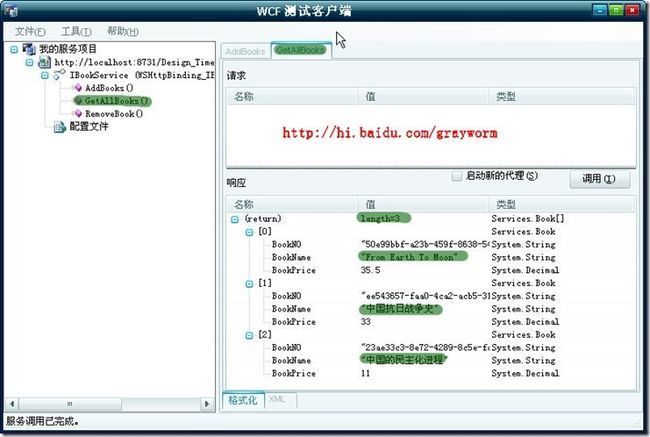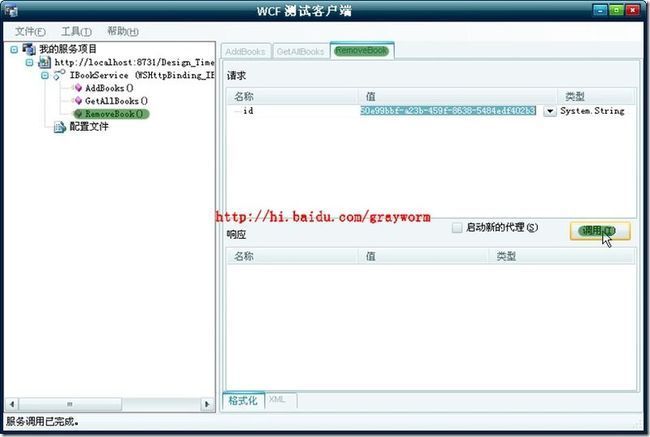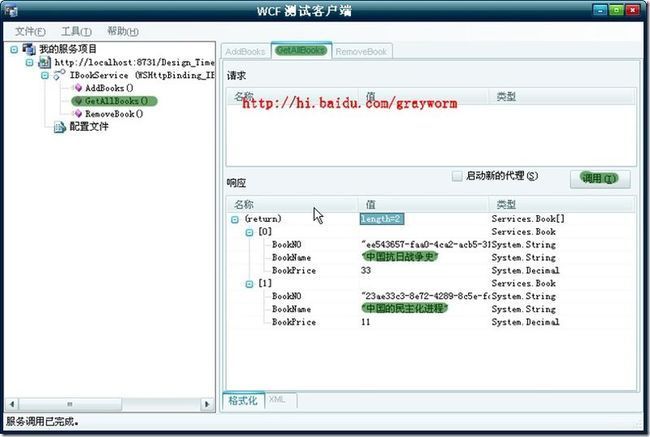WCF开发实战系列一:创建第一个WCF服务
在这个实战中我们将使用DataContract,ServiceContract来构建WCF服务,并使用VS2008内置的“WCFSVCHost”运行我们创建的WCF服务,并使用“WCF测试客户端”来测试我们创建的服务。
在此WCF服务中我们将建立一个关于Book的服务,并实现对Book的添加、删除和检索操作。
第一步:创建“WCF服务库”
“文件(F)”->“新建项目(P)...”打开新建项目对话框。在左侧的“项目类型”中选择“WCF”,然后再在右侧的“模板”中选择“WCF服务库”。
在下面的“名称”文本框中,填写我们要创建的WCF服务库的项目名称“Services”。

《图1》
点击确定,会创建出我们的WCF服务库项目,在解决方案中会自动为我们生成两个类文件“IService.cs”和“Service.cs”。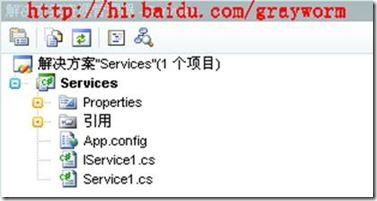
《图2》
这两个类文件是两个WCF示例文件,对我们开发没有什么用处,现在我们删掉这两个文件。
第二步:创建Book实体类
在“解决方案窗口”中,我们右击Services项目名,选择“添加”,再单击“类”
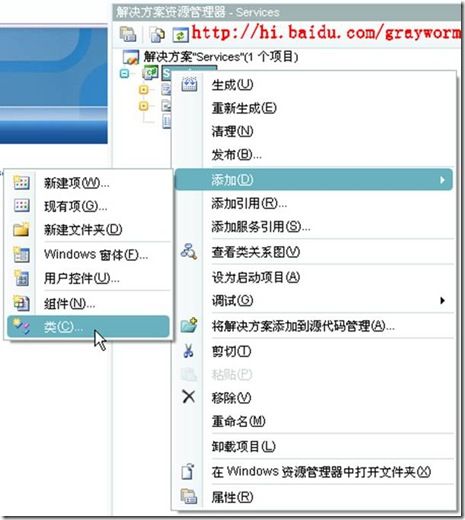
《图3》
在弹出的“添加新项”窗口中,选择“类”,并在“名称”文本框中写入项名称“Book.cs”。
第三步:为Book实体类编写代码
using System;
using System.Collections.Generic;
using System.Linq;
using System.Text;
using System.Runtime.Serialization;
namespace Services
{
[DataContract]
public class Book
{
[DataMember]
public string BookNO;
[DataMember]
public string BookName;
[DataMember]
public decimal BookPrice;
}
}
为了保证此类在WCF调用中能够被序列化,我们在Book类上面加入[DataContract]标签,在每个需要序列化的成员变量上加入[DataMember]标签。这两个标签在使用的进候需要导入using System.Runtime.Serialization命名空间。
到此为至,我们创建完了需要在服务中传输的复杂的数据类型Book。
第四步:创建服务接口
创建服务接口,声明对外发布的类和方法。
在“解决方案窗口”中,我们右击Services项目名,选择“添加”,再单击“类”
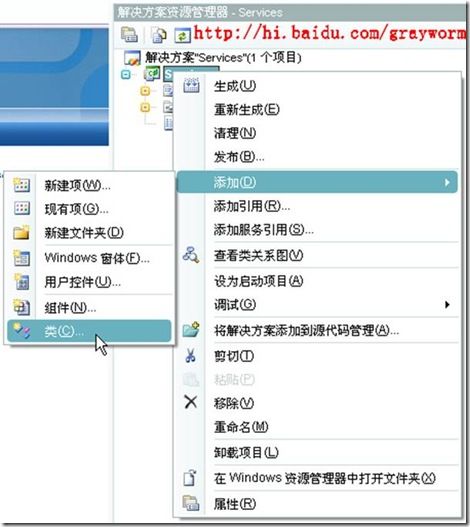
《图3》
在弹出的“添加新项”窗口中,选择“类”,并在“名称”文本框中写入项名称“IBookService.cs”。
using System;
using System.Collections.Generic;
using System.Linq;
using System.Text;
using System.ServiceModel;
namespace Services
{
[ServiceContract]
public interface IBookService
{
[OperationContract]
void AddBooks(Book book);
[OperationContract]
List<Book> GetAllBooks();
[OperationContract]
void RemoveBook(string id);
}
}
在IBookService接口上面,我们定义了[ServiceContract]标签,此标签代表此接口及实现此接口的类都是对外发布的Service类,在每个需要对外发布的方法上都加上[OperationContract]标签,以使外部可以访问到此方法。
[ServiceContract]和[OperationContract]这两个标签需要导入using System.ServiceModel命名空间。
第五步:创建实现服务接口的类
实现我们上面声明的服务接口,实现对Book的添加、删除和检索的具体功能。
在“解决方案窗口”中,我们右击Services项目名,选择“添加”,再单击“类”
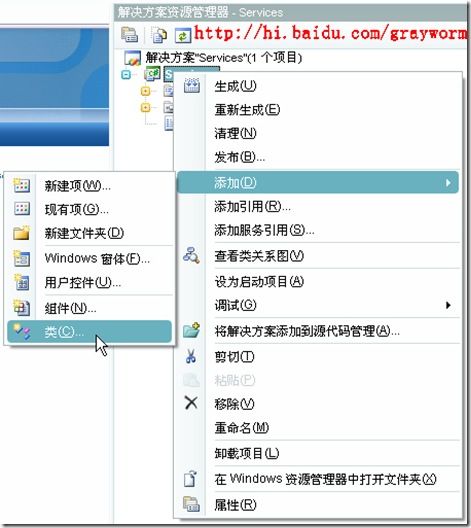
《图3》
在弹出的“添加新项”窗口中,选择“类”,并在“名称”文本框中写入项名称“BookService.cs”。
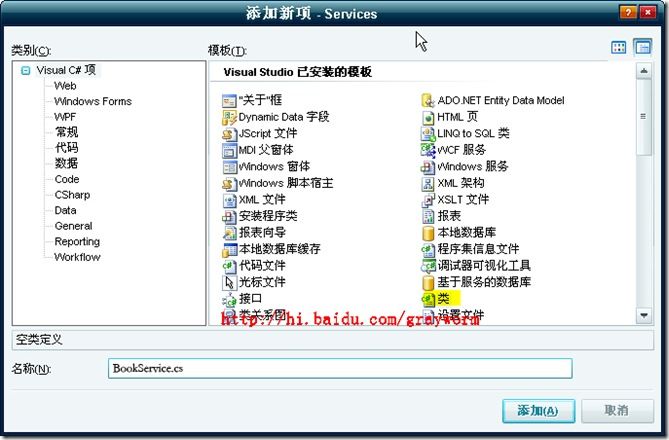
《图6》
在此类文件中编写代码实现IBookService.cs服务接口。
using System;
using System.Collections.Generic;
using System.Linq;
using System.Text;
using System.ServiceModel;
namespace Services
{
[ServiceBehavior(InstanceContextMode=InstanceContextMode.Single)]
public class BookService : IBookService
{
List<Book> _Books = new List<Book>();
public void AddBooks(Book book)
{
book.BookNO = Guid.NewGuid().ToString();
_Books.Add(book);
}
public List<Book> GetAllBooks()
{
return _Books;
}
public void RemoveBook(string id)
{
Book book = _Books.Find(p => p.BookNO == id);
_Books.Remove(book);
}
}
}
此类是对IBookService接口的具体实现,在此类的上面我们声明了[ServiceBehavior(InstanceContextMode=InstanceContextMode.Single)]标签,此标签代表这个类采用SingleTone(单类模式)来生成对象。
使用[ServiceBehavior(InstanceContextMode=InstanceContextMode.Single)]接口需要导入using System.ServiceModel;命名空间。
第六步:配置WCF服务
到目前为至,我们建立好了WCF服务,那我们如何让WCFSVCHost(WCF服务主机)理解我们编写的服务类,并能够运行我们编写的服务呢。这需要我们在App.Config里面注册一下我们的WCF服务。
代码如下:
<system.serviceModel>
<services>
<service behaviorConfiguration="Services.Service1Behavior" name="Services.BookService">
<endpoint address="" binding="wsHttpBinding" contract="Services.IBookService">
<identity>
<dns value="localhost" />
</identity>
</endpoint>
<endpoint address="mex" binding="mexHttpBinding" contract="IMetadataExchange" />
<host>
<baseAddresses>
<add baseAddress="http://localhost:8731/Design_Time_Addresses/Services/Service1/" />
</baseAddresses>
</host>
</service>
</services>
<behaviors>
<serviceBehaviors>
<behavior name="Services.Service1Behavior">
<!-- 为避免泄漏元数据信息,
请在部署前将以下值设置为 false 并删除上面的元数据终结点 -->
<serviceMetadata httpGetEnabled="True"/>
<!-- 要接收故障异常详细信息以进行调试,
请将下值设置为 true。在部署前
设置为 false 以避免泄漏异常信息-->
<serviceDebug includeExceptionDetailInFaults="False" />
</behavior>
</serviceBehaviors>
</behaviors>
</system.serviceModel>
这么多东西谁能记得下?!!!
没关系,VS2008为我们提供了可视化的操作界面。
在Services项目中右击“App.Config”配置文件,在弹出的右键菜单中选择“编辑WCF配置”。
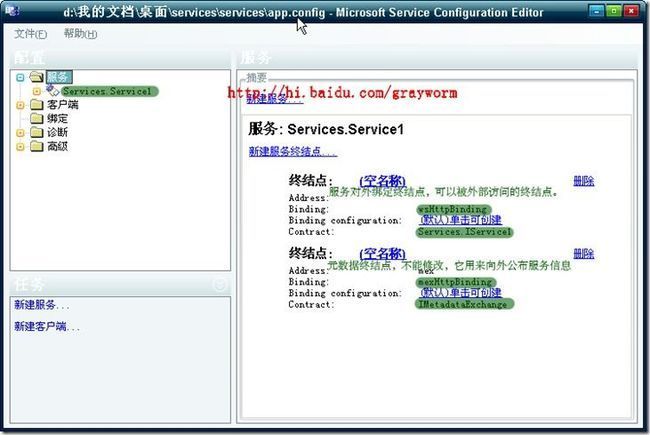
《图8》
在此界面中暴露两个对外的终结点(外部可以访问到的类或接口),其中下面一个是元数据终结点,用来向外提供服务信息的终结点。而另一个(即上面的终结点),是向外公布我们编写的[ServiceContract]的类,但我们可以看到它的Contract还是我们在第一步中删掉的Services.IService1这个终结点。不仅如此,在右侧的服务中还依旧是我们在第一步中删除的Services.Service1服务。这说明虽然在第一步中我们删除了那两个自动生成的类文件,但配置文件中仍没有删除这两个类文件的配置信息。
下面我们把它们改变一下。
单击左侧的“服务”-“Services.Service1”在右侧的Name,弹出“服务类型浏览器”对话框,在此类型中我们找到此WCF服务项目编译出来的Services.dll文件,双击它就可以出现此服务中的对外公布的服务,点击选中它单击确定。
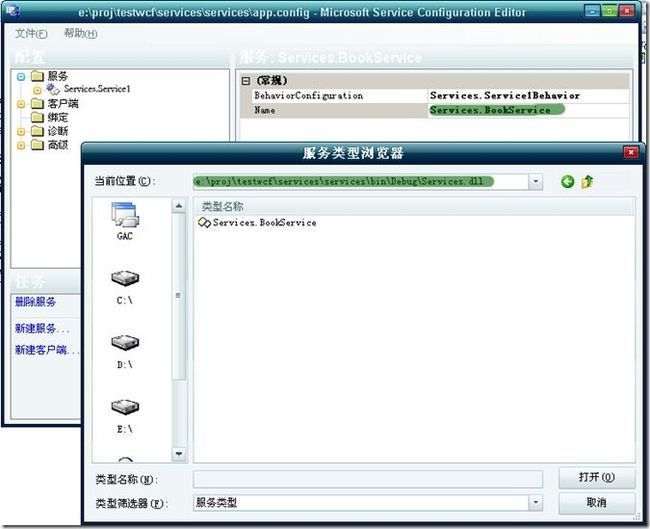
《图9》
这样我们就可以把对外公司的服务改变为我们刚编写的服务了。
然后,我们展开左侧“服务”->“Services.BookService”->“终结点”,单击第一个“空名称”,从右边的“终结点属性”中的Contract中我们可以看到,这里的Contract仍然用的是Services.IService1。
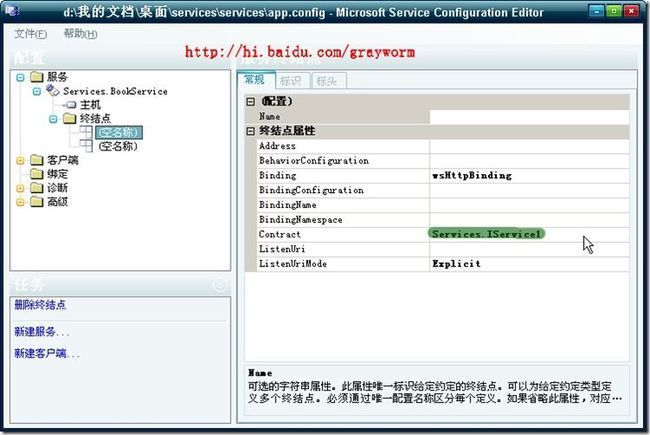
《图10》
那我们按照上面的做法,找到此WCF服务项目编译出来的Services.dll,双击它找到里面对应的ServiceContract点击确定就可以了。
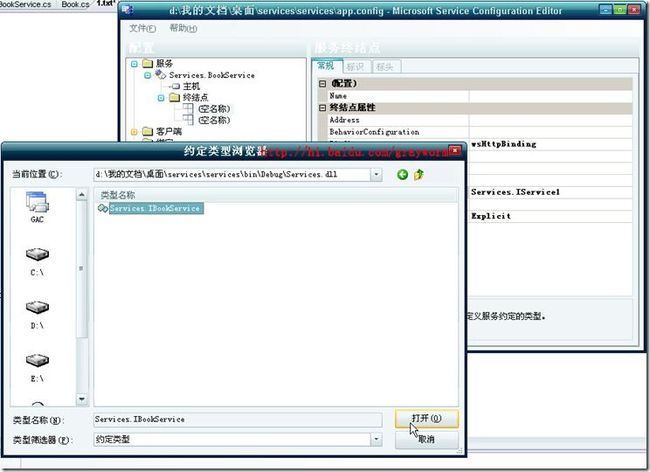
《图11》
点击菜单“文件”-“保存”就可以把我们对App.Config的修改保存回配置文件了。
OK,现在我们对WCF的配置算是完成了
第七步:运行WCF进行测试。
在VS2008中为我们提供了测试WCF的工具,按F5启动WCF会出现两个东西
一个是在右下角的托盘图标中会出现WCFSVCHost(WCF服务主机),它为我们在开发时候提供了一个运行WCF的服务器,用来为测试客户端提供WCF服务。
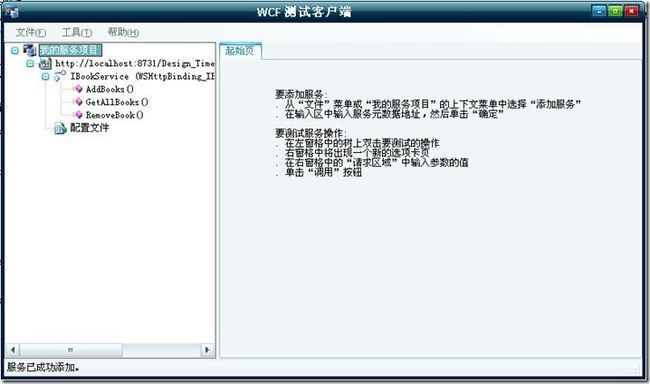
图《13》
“测试客户端”从WcfSVCHost中取得WCF服务的元数据,解析为右侧的“服务结构树”,从这里面我们可以看到此WCF服务为我们提供了一个服务契约“IBookService”,此服务契约中对外提供了三个可调用的方法。
双击AddBooks()方法,我们可以从右面输入相关的数据然后点击“调用”,就可以把数据送给WCF服务器,去调用对应的方法了。